Kaip perkelti vaizdo įrašą į „iPhone“ ir „iPad“ iš kompiuterio
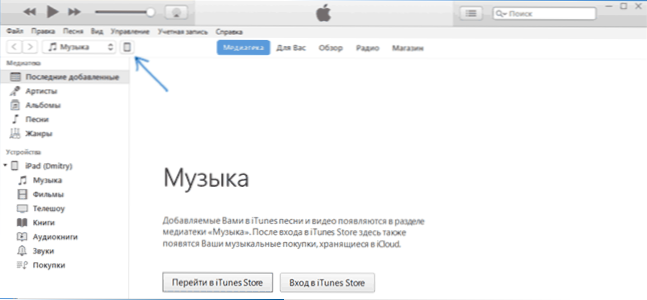
- 4853
- 339
- Percy Olson
Viena iš galimų „iPhone“ ar „iPad“ savininko užduočių yra perkelti vaizdo įrašą prie jo kompiuteryje ar nešiojamame kompiuteryje, kad vėliau būtų galima peržiūrėti pakeliui, laukti ar kažkur kitur. Deja, tai padaryti tiesiog nukopijuodami vaizdo failus „kaip„ Flash “diske“, jei „iOS“ neveiks. Tačiau yra daugybė būdų, kaip nukopijuoti filmą.
Šiose pradedantiesiems instrukcijose - maždaug dvi jūsų galimybės. Pastaba: Tie patys metodai gali būti naudojami kompiuteriuose su „MacOS“ (tačiau kartais jiems patogiau naudoti „AirDrop“).
Nukopijuokite vaizdo įrašą iš kompiuterio „iPhone“ ir „iPad“ „iTunes“
„Apple“ pateikė tik vieną „Media“ failų kopijavimo versiją, įskaitant vaizdo įrašą iš „Windows“ ar „MacOS“ kompiuterio „iPhone“ telefonuose ir „iPad“ planšetiniuose kompiuteriuose - naudojant „iTunes“ (tada manau, kad „iTunes“ jau yra įdiegta jūsų kompiuteryje).
Pagrindinis metodo apribojimas yra palaikyti tik formatus .judėti, .M4v ir .MP4. Be to, paskutiniam įvykiui formatas ne visada palaikomas (priklausomai nuo naudojamų kodekų, populiariausių - h.264, palaikoma).
Norėdami nukopijuoti vaizdo įrašą naudodami „iTunes“, atlikite šiuos paprastus veiksmus:
- Prijunkite įrenginį, jei „iTunes“ neveikia automatiškai, paleiskite programą.
- Įrenginių sąraše pasirinkite savo „iPhone“ arba „iPad“.
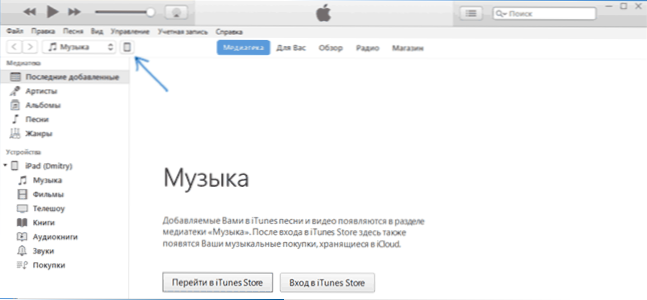
- Skyriuje „Mano įrenginyje„ Pasirinkite „Films“ ir tiesiog vilkite reikiamus vaizdo failus iš aplanko kompiuteryje į įrenginio filmų sąrašą (taip pat galite pasirinkti „failą“ - „Pridėkite failą prie laikmenos tekstas ".
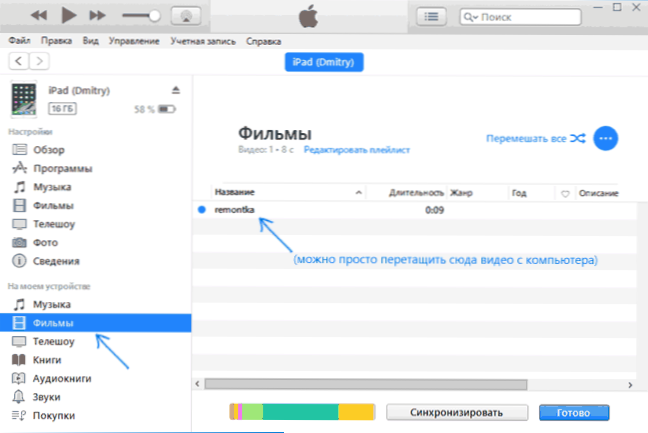
- Jei formatas nepalaikomas, pamatysite pranešimą „Kai kurie iš šių failų nebuvo nukopijuoti, nes jie negali žaisti šiame„ iPad “(„ iPhone “).
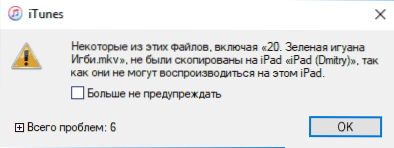
- Pridėję failus į sąrašą, apačioje spustelėkite mygtuką „Sinchronizuoti“ apačioje. Baigę sinchronizaciją, galite išjungti įrenginį.
Užpildę vaizdo įrašo kopiją į įrenginį, galite juos žiūrėti vaizdo įraše „Video“ jame. 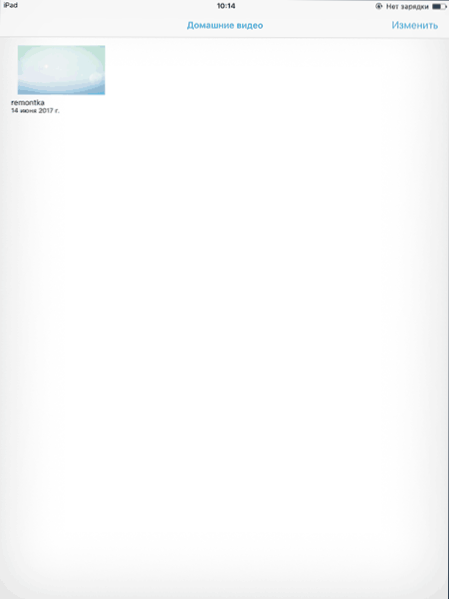
Naudojant VLC filmams kopijuoti „iPad“ ir „iPhone“, naudojant kabelį ir „Wi-Fi“
Yra trečios -pardavimo programos, leidžiančios perkelti vaizdo įrašą į „iOS“ įrenginius ir žaisti „iPad“ ir „iPhone“. Viena iš geriausių nemokamų programų šiems tikslams, mano nuomone, VLC (programą galima rasti „Apple App Store“ https: // iTunes Application Store.Obuolys.Com/ru/app/vlc for-mobile/id650377962).
Pagrindinis šios ir kitų tokių programų pranašumas yra beveik visų populiarių vaizdo formatų, įskaitant MKV, MP4, nesikišimas su kodekais, kurių kodekai skiriasi nuo H.264 ir kiti.
Įdiegus programą, yra du būdai, kaip nukopijuoti vaizdo failus į įrenginį: naudojant „iTunes“ (bet jau be formatų apribojimų) arba „Wi-Fi“ vietiniame tinkle (T.e. Tiek kompiuteris, tiek telefonas ar planšetinis kompiuteris turi būti prijungtas prie vieno maršrutizatoriaus, kad būtų galima perduoti).
Vaizdo įrašų kopijavimas VLC naudojant „iTunes“
- Prijunkite „iPad“ arba „iPhone“ prie kompiuterio ir paleiskite „iTunes“.
- Pasirinkite savo įrenginį sąraše, tada skyriuje „Nustatymai“ pasirinkite „Programos“.
- Saldus puslapis su programomis ir pasirinkite VLC.
- Vilkite vaizdo failus į VLC dokumentus arba spustelėkite „Pridėti failus“, pasirinkite būtinus failus ir palaukite, kol jų kopija bus baigta į įrenginį.
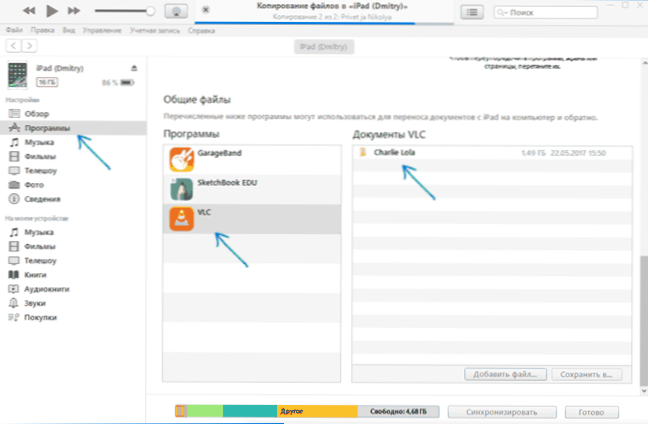
Kopijavę galite žiūrėti įkeltus filmus ar kitus vaizdo įrašus VLC grotuve savo telefone ar planšetiniame kompiuteryje.
Vaizdo įrašų perdavimas į „iPhone“ arba „iPad“ per „Wi-Fi“ VLC
Pastaba: norint, kad metodas veiktų, reikalaujama, kad kompiuteris ir „iOS“ būtų prijungti prie to paties tinklo.
- Paleiskite VLC programą, atidarykite meniu ir įjunkite „Prieiga per„ WiFi ““.
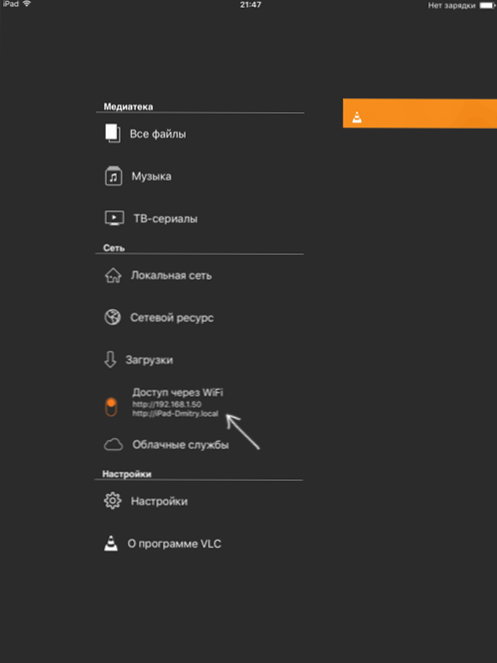
- Adresas pasirodys šalia jungiklio, kuris turėtų būti įvestas į bet kurią kompiuterio naršyklę.
- Atidarę šį adresą, pamatysite puslapį, kuriame galėsite tiesiog vilkti failus arba spustelėti mygtuką pliusas ir nurodyti būtinus vaizdo failus.
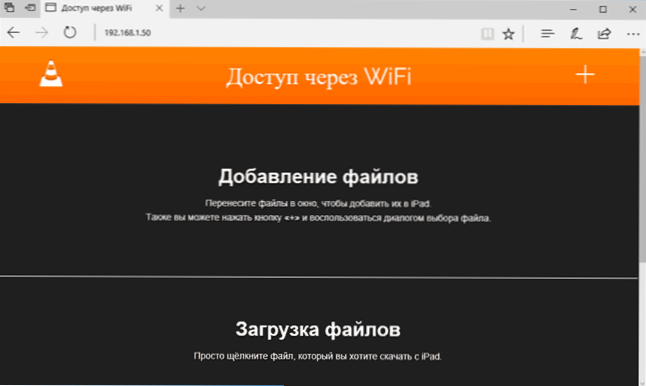
- Palaukite apkrovos pabaigos (kai kuriose naršyklėse progreso ir susidomėjimo linija nėra rodoma, tačiau apkrova įvyksta).
Baigęs vaizdo įrašą galima peržiūrėti VLC įrenginyje.
Pastaba: Pastebėjau, kad kartais atsisiuntę VLC, atkūrimo sąraše nerodoma įkeltų vaizdo failų (nors jie užima įrenginį). Eksponaliai nustatė, kad taip atsitinka su ilgais rusų failų pavadinimais su skyrybos ženklais - neatskleidė aiškių įstatymų, tačiau failo pervadinimas į kažką „paprastesnio“ padeda išspręsti problemą.
Yra daugybė kitų programų, veikiančių pagal tuos pačius principus, ir, jei aukščiau pateiktas VLC dėl tam tikrų priežasčių jums neatsirado, aš taip pat rekomenduoju išbandyti „Playerxtreme Media Player“, taip pat galima atsisiųsti „Apple“ „Apple Store“.

